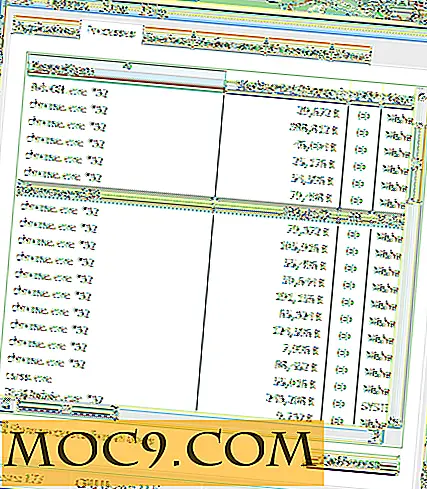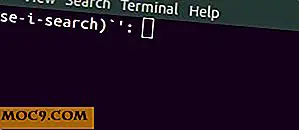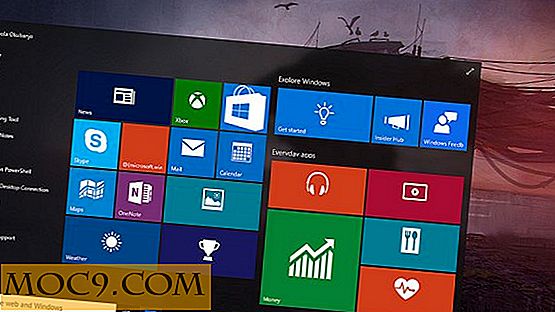כיצד יש תצוגה מקדימה חיה של סביבת עבודה נוספת ב אובונטו
סביבות עבודה ב- Linux מסייעות לך לשמור על המשימות שלך מופרדות ומאורגנות, במיוחד במצבים שבהם אתה עובד על מספר משימות במקביל. לדוגמה, במרחב עבודה אחד, באפשרותך לשמור את כל היישומים הקשורים למשרד שלך, ואילו בשנייה, כל הדברים האישיים שלך.
תאר לעצמך תרחיש שבו אתה עושה את העבודה הקשורות למשרד שלך בזמן ההורדה הסרט קורה בסביבת עבודה אחרת. ואתה רוצה לעקוב אחר תהליך ההורדה. אז מה תעשה? פשוט לעבור סביבות עבודה כדי להעיף מבט מהיר על התקדמות ההורדה.
בעת החלפת סביבות עבודה עושה את העבודה, זה לא פתרון יעיל בהתחשב בכך שאתה צריך לקחת הפסקה מכל מה שאתה עושה, לעבור לסביבת העבודה שבה ההורדה מתבצעת, ולאחר מכן לעבור שוב. מה אם אתה יכול לקבל תצוגה מקדימה חיה של סביבת העבודה שבה הסרט להוריד קורה? זה לא יחסוך לך זמן יקר שלך? ואל תשכח את ההפסקות התכופות שאתה צריך לקחת אחרת.
במאמר זה נדון באופן שבו אתה יכול לקבל תצוגה מקדימה חי בסביבת עבודה אחת סביבת עבודה נפרדת אחרת על מערכת ההפעלה אובונטו. אך לפני שנתחיל, זכור כי כל ההוראות, הפקודות והדוגמאות שהוזכרו במאמר זה נבדקו ב- Ubuntu 16.04.
כיצד לקבל תצוגה מקדימה של החיים עבור סביבות עבודה אובונטו
יש תוכנה ייעודית המאפשרת לך תצוגה מקדימה לחיות עבור סביבות עבודה על מערכות אובונטו, והתוכנה המדוברת היא WindowSpy.
כדי להוריד ולהתקין את WindowSpy בתיבה אובונטו, הפעל את הפקודות הבאות:
sudo apt-add-ppa: vlijm / windowspy suduo apt- לקבל עדכון sudo apt-get להתקין Windowspypy
לאחר הפקודות שהוזכרו לעיל מצליחים, אתה יכול הראש אל דאש כדי להפעיל את הכלי.

עם ההשקה, סמל WindowSpy מופיע במגש המערכת (השמאלי ביותר בתמונה למטה). לחץ עליו ותראה כמה אפשרויות.

עכשיו, כדי להתחיל להשתמש בכלי, הראש הראשון לסביבת העבודה שאת התצוגה המקדימה שאתה רוצה. ברגע שיש, לחץ על האפשרות "ייצוג חלון פעיל במקום אחר" בתפריט WindowSpy - ודא שחלון היישום שאת התצוגה המקדימה שלו הוא פעיל. ואז בסביבת העבודה שבה אתה רוצה לראות את התצוגה המקדימה, לחץ על האפשרות "הצג תצוגה מקדימה על תצוגה זו".

הנה דוגמה של תצוגה מקדימה חיה של חלון מתוך סביבת עבודה נראה (אני היה הורדת קובץ ISO אובונטו).

אנא זכור כי מה WindowSpy נותן הוא תצוגה מקדימה חי כמעט ולא תצוגה מקדימה חיה חיה כי חלון התצוגה המקדימה מתעדכן כל שלוש שניות.
הכלי מציע גם כמה אפשרויות התאמה אישית (נגיש באמצעות האפשרות "העדפות" בתפריט הנפתח) כמו היכולת להגדיל / להקטין את גודל חלון התצוגה המקדימה, רוחב הגבול, צבע הרקע, כמו גם את המיקום של החלון על שולחן העבודה שלך. יש גם אפשרות שבה תוכל להגדיר את הכלי להפעלה בעת אתחול המערכת.

סיכום
הורדה והתקנה של WindowSpy הוא cakewalk, והשימוש בו אינו מורכב גם. עבור המאמץ הקטן שאתה מכניס הגדרת הכלי הזה, היתרון שהוא מספק הוא ענק - אתה לא צריך להחליף לעתים קרובות סביבות עבודה, חוסך זמן, כמו גם מאמץ. אם אתה כבר מחפש כלי כזה, אני ממליץ לך לתת WindowSpy לנסות - אני בטוח שאתה לא תהיה מאוכזב.